.Net Core开发环境迁移到Linux
.Net开发环境迁移到Linux上去
.Net Core发布之前,多年来,.Net程序员的开发环境都在Windows上。
三街第一帅的我,虽然上班的8小时一直在windows上撸C#,但是下班时间一般都在搞其他的乱七八糟的东西,比如写写小游戏啊。写点安卓或者IOS的APP啊。
本着一颗折腾的心。周末在家开始了再Ubuntu上搭建.Net Core的开发环境
想要搬移到ubuntu上去,一般常规是两种方法
1.使用jetbrains家族的.Net定制开发环境Rider。
Rider是一个跨平台的.Net集成开发环境,支持windows Linux macOS,基本上可以做到开箱即用。我在windows上使用发现了不少小问题。
Rider有两个非常不友好的地方
- 第一点就是收费。
- 太消耗硬件资源了,这也是jb家的ide的通病。当然大部分大佬都是四核16G+几百G的固态硬盘,跑Rider还是轻松加愉快。
对于新上手一个环境来说,还算是选择一个从0配置的方案比较好。也就是今天要介绍的vscode了
2.使用vscode+dotnet sdk自己动手搭建一个环境
环境准备:ubuntu 1604+vscode最新版 + dotnet sdk 2.2
1.安装.Net core的sdk
安装.Net core的sdk需要注册微软的密钥和源
wget -q https://packages.microsoft.com/config/ubuntu/16.04/packages-microsoft-prod.deb
sudo dpkg -i packages-microsoft-prod.deb
然后就是安装.Net core的sdk
sudo apt-get install apt-transport-https
sudo apt-get update
sudo apt-get install dotnet-sdk-2.2
安装成功后,在Terminal中输入dotnet

出现上面这样的,差不多就算成功了.
2.安装VScode
直接去https://code.visualstudio.com/下载一个xxxx.ded的包,然后直接双击打开,会提示注册一个ubuntu商店的账号,随便填写一个邮箱就好了,然后就安装好了。
在ubuntu的seach you computer中搜索vscode

就会出现vscode的图标,把这个图标拖到任务栏上,就可以固定
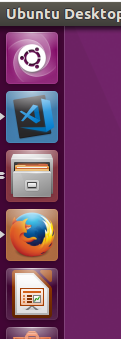
如果走到这一步,基本的环境算是搭建好了。但是咱们怎么也得跑一个Hello world再说啊
3.开始我们的Hello world
新建一个文件夹Host
然后执行命令
dotnet new mvc -n helloworld --no-https
这句cli命令的意思就是新建一个mvc的项目模板,名字叫helloworld 然后不启用https
然后进入到helloworld目录下dotnet run,就可以跑起来了
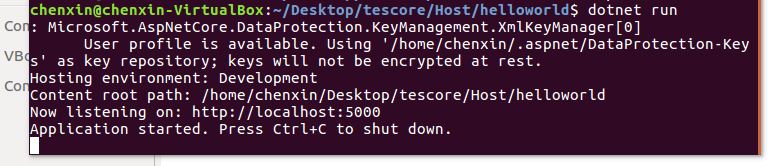
在浏览器中输入localhost:5000
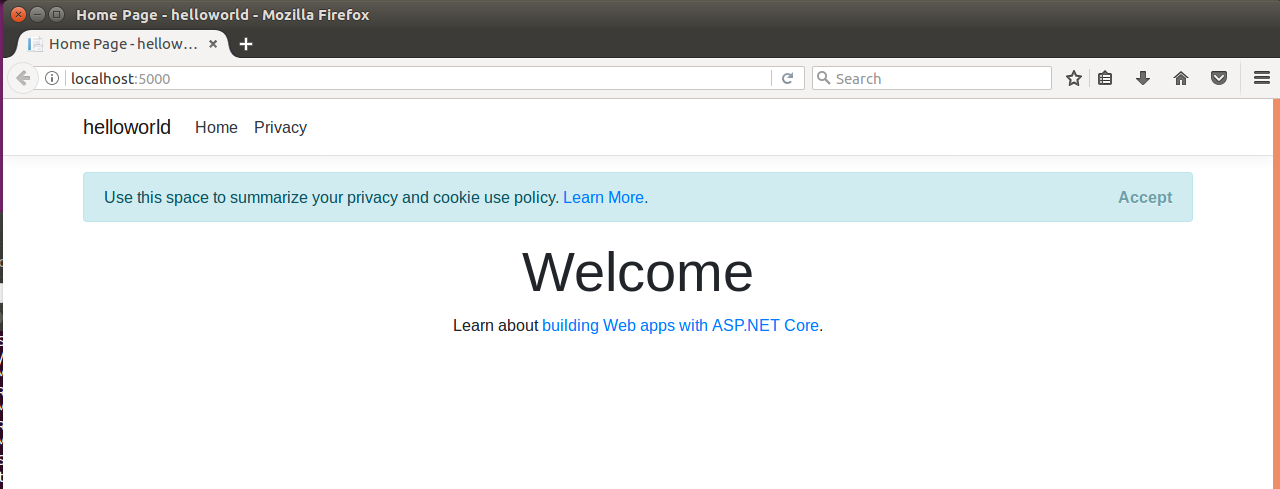
就可以正常的访问到我们的helloworld了。。
已经跑起了helloworld了,但是好像没有用到vscode啊?
不要慌,马上就用到了。用vscode打开这个helloworld的文件夹
正常情况下,vscode会提示你安装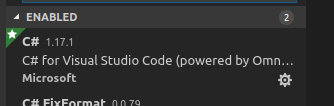 这个c#的插件。顺手点击装上吧
这个c#的插件。顺手点击装上吧
然后点击vscode的debug

会自动生成调试配置文件。再次点击debug,vscode输出一大堆的屎黄色的load信息之后,就会弹出浏览器。
如果你加了断点,vscode就会自动进入断点调试
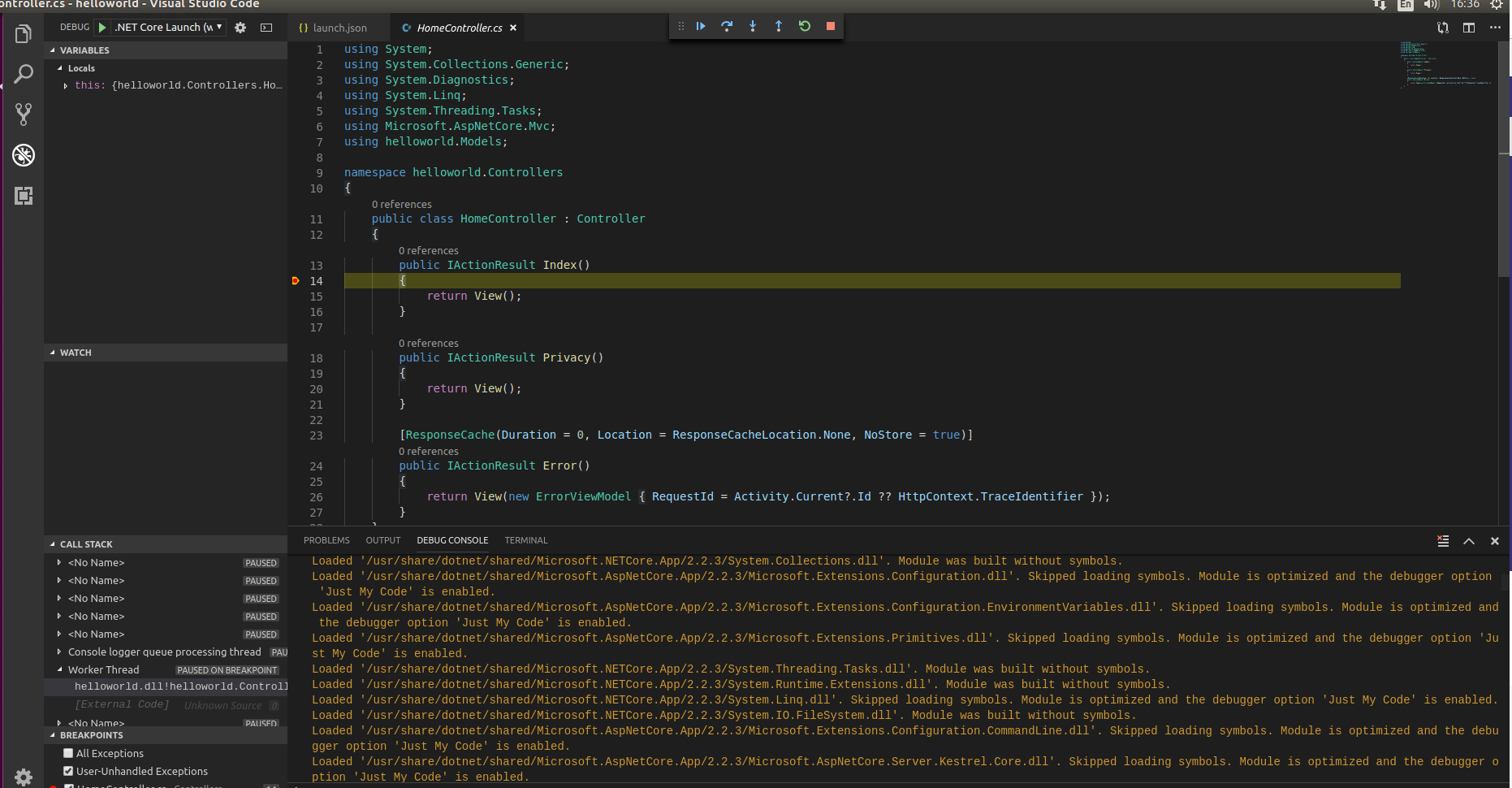
,在vscode的界面上可以很方便的看到各种需要看到的调试信息。虽然vscode自己官宣定位编辑器。
但是功能强的简直是砸各种IDE的饭碗啊。。。最主要还是免费。贼6。
虽然本篇文章定位环境搭建。那么我们就搭建的彻底一点。
常规的开发中,我们对解决方案进行分层。比如什么bll啊,dao啊,什么doman啊,乱七八糟的。那么在vscode下如何引用类库呢?
答案也是非常简单的。
同样在host目录下打开Terminal。然后输入
dotnet new classlib -n helloworld
然后再host目录下就出现了两个文件夹,分别为helloworld和helloworld.lib
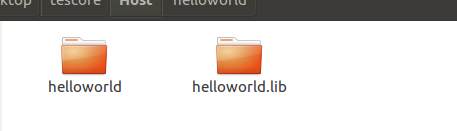
这时候就可以直接用vscode打开host文件夹,在Exploere视图下。点开helloworl.csproj文件,新加入一个ItemGroup的节点
<ItemGroup>
<ProjectReference Include="..\helloworld.lib\helloworld.lib.csproj" />
</ItemGroup>
这样就成功引用了。当然也可以使用dotnet cli来引用,Terminal中输入
dotnet add reference ../helloworld.lib/helloworld.lib.csproj
就可以自动帮你加入了上面的ItemGroup节点了。
测试一下。在helloworld.lib类库的Class1里面加入一个方法SayHello
public string SayHello(){
return "Hello World!";
}
然后打开HomeController.cs
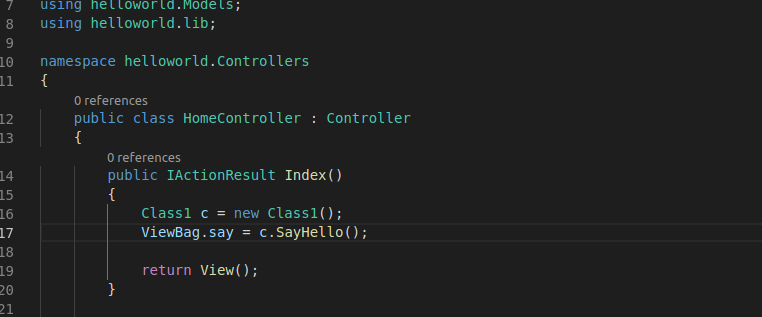
在视图里面弄个h1标签显示viewbag,点击运行

差不多到这里就结束了,vscode里面的很多插件可以帮助你简化很多问题。只有自己去发现了。
.Net开发环境在Linux上仍有很多小问题需要去克服,不过随着.net生态的发展,这些都不是问题。不过这些需要各位.Neter的共同努力。
.Net Core开发环境迁移到Linux的更多相关文章
- 把.Net开发环境迁移到Linux上去
.Net Core发布之前,多年来,.Net程序员的开发环境都在Windows上. 三街第一帅的我,虽然上班的8小时一直在windows上撸C#,但是下班时间一般都在搞其他的乱七八糟的东西,比如写写小 ...
- windows/Linux下设置ASP.Net Core开发环境并部署应用
10分钟学会在windows/Linux下设置ASP.Net Core开发环境并部署应用 创建和开发ASP.NET Core应用可以有二种方式:最简单的方式是通过Visual Studio 2017 ...
- net core开发环境准备
net core开发环境准备 1.1 安装sdk和运行时 浏览器打开网址https://www.microsoft.com/net/download, 到.Net Core下载页面. 根据操作系统, ...
- 腾讯云-搭建 .NET Core 开发环境
搭建 .NET Core 开发环境 安装 .Net Core 执行代码 任务时间:时间未知 .NET Core 的官方文档很详细,本实验带你建立一个.NET Core 1.1的Web运行环境,更多内容 ...
- 图解 ASP.NET Core开发环境准备
2016年6月28日微软宣布发布 .NET Core 1.0.ASP.NET Core 1.0 和 Entity Framework Core 1.0. .NET Core是微软在两年前发起的开源跨平 ...
- NET Core 开发环境
NET Core 开发环境 最近,一直在往.Net Core上迁移,随着工作的深入,发现.Net Core比.Net Framework好玩多了.不过目前还在windows下开发,虽然VisualSt ...
- 20145225《Java程序设计》实验一 Java开发环境的熟悉(Linux + Eclipse)
20145225<Java程序设计> 实验一 Java开发环境的熟悉(Linux + Eclipse) 实验内容 1.使用JDK编译.运行简单的Java程序: 2.使用Eclipse 编辑 ...
- 实验一 Java开发环境的熟悉(Linux + Eclipse)
学号 20175206 实验一 <Java开发环境的熟悉>实验报告 实验内容 1.使用JDK编译.运行简单的Java程序: 2.使用Eclipse 编辑.编译.运行.调试Java程序. 实 ...
- 实验一 Java开发环境的熟悉(Linux + Idea) 20175301李锦然
https://gitee.com/ShengHuoZaiDaXue/20175301.git 实验一 Java开发环境的熟悉(Linux + Idea) 实验内容 1.使用JDK编译.运行简单的Ja ...
随机推荐
- 关于datetimepicker只显示年、月、日的设置
如下是只显示月的sample code: <link rel="stylesheet" href="css/datetimepicker/bootstrap-dat ...
- [x] 封装、继承,多态
那么多态的作用是什么呢,封装可以使得代码模块化,继承可以扩展已存在的代码,他们的目的都是为了代码重用. 而多态的目的则是为了接口重用.也就是说,不论传递过来的究竟是那个类的对象,函数都能够通过同一个接 ...
- git开发过程的配置和使用
git开发过程的使用 1.创建仓库 2.新建项目,填写项目名称等信息 3.初始化仓库,创建git仓库 git init 4.配置个人信息(配置过可忽略) git config --global use ...
- NiXi.DAY06东软实训.:面向对象思想~抽象~static~final~构造方法及其重载
本章技能目标: 使用类图描述设计 掌握面向对象设计的基本步骤 掌握类和对象的概念 掌握构造方法及其重载 掌握封装的概念及其使用 本章单词: class:类 object:对象 static: fina ...
- 4.2计算字符的ASCII碼
Q:终端输入一个字符,输出ASCII碼 #include<stdio.h> int main() { char c; printf("input a charscter:&quo ...
- linux系统监控与硬盘分区/格式化/文件系统管理
1.系统监控 1) 系统监视和进程控制的工具----> Top 与 free 类似于windows的资源管理器. 进程运行的三种状态: tips: 进程(Process)是计 ...
- flask不定参数的传递。多参数,多次传递
有的时候有一个分类查询,再来一个排序,这就有两个参数要传递多次. 还是不定长度,不定内容的传递. 这个是用request.args来实现: def home(): requests=request.a ...
- 关于Xcode9 无法读取文件的问题
以前我们加载本地文件的时候也许没有注意,可是在Xcode9中会出现许多问题,经常会出现图片无法显示,本地html无法加载等问题: 当然不是Xcode的问题,只是以前我们并没有注意,其实Xcode对这些 ...
- eclipse server和tomcat的区别,将server的部署目录改到自己安装的tomcat中及如何设置tomcat用户
转:http://www.cnblogs.com/Yogurshine/archive/2013/06/05/3118525.html 一.发现问题(如果不把项目部署到tomcat的webapp目录下 ...
- thymeleaf之下拉框回显选中
#1.select下拉框取值 <div class="form-group "> <label id="resource" ...
